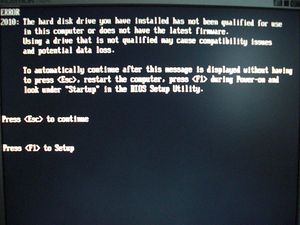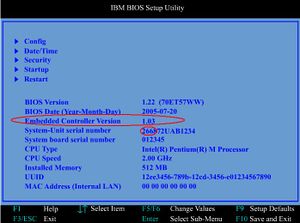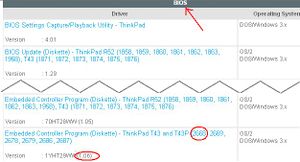2010 Error umgehen: Unterschied zwischen den Versionen
Lwede (Diskussion | Beiträge) (→Vorgehensweise: USB-Boot ergänzt, Text etwas "verfeinert") |
Lwede (Diskussion | Beiträge) |
||
| Zeile 27: | Zeile 27: | ||
[[Bild:Flasherror_2010.jpg|Fehlermeldung nach erfolgreichem Flashvorgang|thumb]] | [[Bild:Flasherror_2010.jpg|Fehlermeldung nach erfolgreichem Flashvorgang|thumb]] | ||
Das BIOS ISO wird auf eine CD gebrannt oder ein bootbarer USB-Stick erstellt (z.B. mit [ | Das BIOS ISO wird auf eine CD gebrannt oder ein bootbarer USB-Stick erstellt (z.B. mit [[BIOS-Update_ohne_optisches_Laufwerk_unter_Windows|GRUB4DOS]]) . Falls eine nicht-IBM-lizenzierte Wlan-Karte (1802 Fehler) verbaut ist und bereits ein non-1802 BIOS in Verwendung ist, kann diese im Gerät verbleiben. Ein Bootvorgang mit 1802 Fehlermeldung ist nicht möglich. | ||
Beim Booten von CD startet der BIOS-Updater automatisch, beim USB-Stick muss das Flash-Tool einmal mit "Enter" gestartet und dann mit "Y" der Flashvorgang bestätigt werden. Nach Beendigung des Flash-Vorganges wird eine Warnmeldung ausgegeben, die sinngemäß "BIOS Update fehlgeschlagen" lautet. Zusätzlich wird ein unangenehmer Systemwarnton ausgegeben. Dieses scheint normal zu sein und kann ignoriert werden. | Beim Booten von CD startet der BIOS-Updater automatisch, beim USB-Stick muss das Flash-Tool einmal mit "Enter" gestartet und dann mit "Y" der Flashvorgang bestätigt werden. Nach Beendigung des Flash-Vorganges wird eine Warnmeldung ausgegeben, die sinngemäß "BIOS Update fehlgeschlagen" lautet. Zusätzlich wird ein unangenehmer Systemwarnton ausgegeben. Dieses scheint normal zu sein und kann ignoriert werden. | ||
Version vom 14. März 2013, 07:02 Uhr
IBM/Lenovo hat in seinem BIOS bei nachfolgenden Geräten in einer "Whitelist" die Hardware ID's der zertifizierte WLAN-Karten und Festplatten (stets mit FRU) hinterlegt:
Um keine Fehlermeldung beim Booten zu erhalten, kann ein modifiziertes BIOS verwendet werden.
In diesem BIOS wurde die Whitelist und deren Abfrage komplett entfernt sowie ein SLIC 2.1 (Lenovo-Table) implementiert. Somit tritt auch mit einer non-IBM WLAN-Karte kein Error 1802 und mit einer non-FRU Festplatte kein Error 2010 mehr auf. Durch den SLIC Table kann Windows Vista und Windows 7 automatisch aktiviert werden.
Voraussetzung
Vor dem Update auf das modifizierte BIOS muss erst überprüft werden, ob die aktuellste Version des Embedded Controllers installiert ist.
Die Versionsnummer kann auf der Startseite im BIOS abgelesen und mit der letzten Version im Lenovo Downloadbereich verglichen werden.
Im nebenstehenden Beispiel befindet sich der Embedded Controller 1.03 auf dem T43, bei Lenovo gibt es die Version 1.06 zum Download. In diesem Fall muss zuerst auf das jüngste BIOS und danach auf den aktuellsten Embedded Controller aktualisiert werden, bevor das modifizierte BIOS eingespielt werden kann.
Hintergrund:
Nach Einspielen des modifizierten BIOS kann kein Embedded Controller - Update ausgeführt werden. Hierzu muss erst wieder ein Downgrade auf ein Lenovo BIOS erfolgen.
Vorgehensweise
Das BIOS ISO wird auf eine CD gebrannt oder ein bootbarer USB-Stick erstellt (z.B. mit GRUB4DOS) . Falls eine nicht-IBM-lizenzierte Wlan-Karte (1802 Fehler) verbaut ist und bereits ein non-1802 BIOS in Verwendung ist, kann diese im Gerät verbleiben. Ein Bootvorgang mit 1802 Fehlermeldung ist nicht möglich.
Beim Booten von CD startet der BIOS-Updater automatisch, beim USB-Stick muss das Flash-Tool einmal mit "Enter" gestartet und dann mit "Y" der Flashvorgang bestätigt werden. Nach Beendigung des Flash-Vorganges wird eine Warnmeldung ausgegeben, die sinngemäß "BIOS Update fehlgeschlagen" lautet. Zusätzlich wird ein unangenehmer Systemwarnton ausgegeben. Dieses scheint normal zu sein und kann ignoriert werden.
Einfach das Gerät "hart" Ausschalten, indem man den Ein-/Ausschalter gedrückt hält, bis die Status-LEDs (außer Netz) erlöschen. Neu booten und dabei F1 drücken, um ins BIOS zu gelangen. Dort im Hauptmenü mittels F9 Default-Werte laden ("Setup Defaults"). BIOS speichern und verlassen (F10 "Save and Exit") ohne andere Änderungen/Einstellungen vorzunehmen. Gerät ausschalten, ggf. nicht-lizenzierte Hardware wieder einbauen. Beim nächsten Neustart kann man die BIOS-Einstellungen wieder wie gewünscht anpassen.
Weblinks
- My Digital Life - BIOS Thread
- Alternative Downloadquellen (BIOS Download-Links für T43, R52, X41 und X41 Tablet - im Thinkpad-Forum)